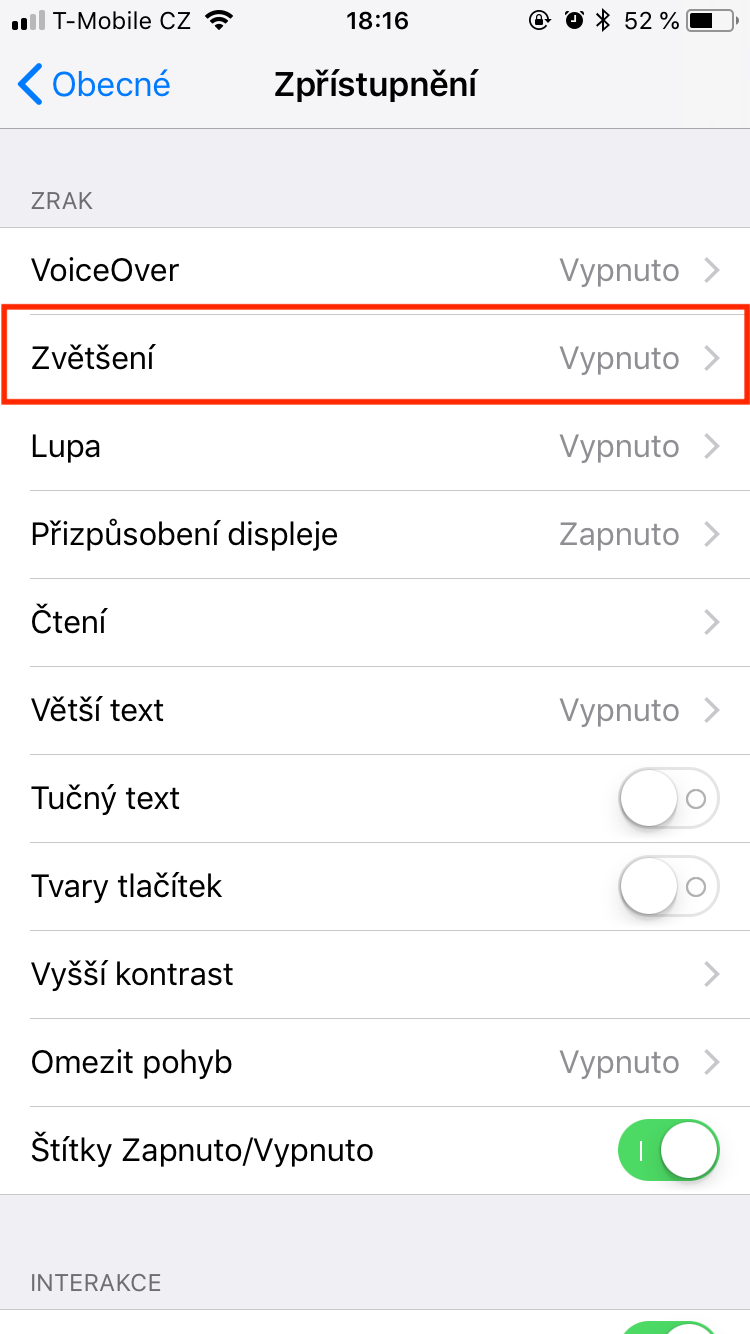Älypuhelimet – mukaan lukien iPhonet – tarjoavat käyttäjille mahdollisuuden katsella sisältöä ja olla vuorovaikutuksessa sen kanssa paitsi perinteisessä pystyasennossa, myös vaaka-asennossa. Jos suuntalukko on avattu iPhonessa, voit helposti ja nopeasti vaihtaa pysty- ja vaakanäkymän välillä yksinkertaisesti kääntämällä ja kallistamalla iPhonea hieman. Mutta mitä tehdä, jos iPhonen näytön kierto lakkaa toimimasta?
Se voisi olla kiinnostaa sinua

Jos esimerkiksi haluat katsoa YouTube-videota iPhonellasi tai katsoa elokuvaa tai sarjaa jossakin suosikkisuoratoistopalveluistasi, eikä iPhone halua antaa sinun siirtyä maisemanäkymään, se voi olla ärsyttävä. Onneksi tämä ei useimmissa tapauksissa ole ylitsepääsemätön ongelma. Tämän päivän oppaassa neuvomme, miten edetä.
Tarkista näytön asetukset
Joskus voin muuttaa iPhonemme asetusta jostain syystä ja sitten unohtaa koko asian. Kokeile käyttää sitä iPhonessasi Asetukset -> Esteettömyys -> Zoomaus, ja varmista, että ominaisuus on pois päältä Laajentuminen. Se voi kuulostaa järjettömältä, mutta voi olla, että unohdit vain avata muotokuvalukon - avaa iPhonesi lukitus, aktivoi ohjauskeskus ja varmista, että muotokuvalukko on auki. Voit myös deaktivoida sen tarvittaessa ja aktivoida sen sitten uudelleen.
Käynnistä uudelleen ja nollaa
Joskus suuntalukko-ongelma voi mystisesti piileä kyseisessä sovelluksessa – joten yritä myös nollata sovellus iPhonessasi sulkemalla ja käynnistämällä se sitten uudelleen. Voit myös yrittää sammuttaa iPhonen ja käynnistää sen uudelleen tai yrittää nollausta. Kun iPhonen näyttö ei pyöri, se voi olla ärsyttävää. Useimmissa tapauksissa ongelma johtuu virheellisistä asetuksista tai yhteensopivuusongelmista. Uskomme, että jokin yllä olevista menetelmistä auttoi sinua ratkaisemaan ongelman ja kaikki palautuu normaaliksi.